您好,登录后才能下订单哦!
如何进行PyQt5数据库操作,针对这个问题,这篇文章详细介绍了相对应的分析和解答,希望可以帮助更多想解决这个问题的小伙伴找到更简单易行的方法。
SQLite是一个轻量级的数据库,实现了自给自足、无服务器、零配置、事务性的SQL数据库引擎,主要作为手机应用的数据库以及小型桌面应用的数据库。
官方网站:
https://www.sqlite.org
创建数据库文件,创建后进行入SQLite命令行模式。sqlite3 DatabaseName.db
查看已经存在的数据库文件,在SQLite命令行模式执行:.databases
打开已经存在的数据库文件,如果数据库文件不存在,则创建。sqlite3 DatabaseName.db
查看帮助信息,在SQLite命令行模式执行:.help
创建表,在SQLite命令行模式执行:create table person(id integer primary key, name text);
插入数据到表:insert into person(id, name) values(1, "zhangsan");
查询操作:select * from person;
查询表的结构:.schema person
SQLite有多个开源且优秀的DBMS(数据库管理系统),提供了界面操作SQLite数据库。
SQLiteStudio是一款非常专业的SQLite数据库管理软件,体积小巧,功能强大,支持中文,免安装。
SQLiteStudio下载:
https://sqlitestudio.pl/index.rvt?act=download
PyQt中,QSqlDatabase类用于连接数据库,可以使用数据库驱动与不同的数据库进行交互,一个QSqlDatabase实例代表一次数据库连接。可用数据库驱动类型如下:
QDB2 IBM DB2驱动程序
QMYSQL MySQL驱动程序
QOCI Oracle调用接口驱动程序
QODBC ODBC驱动程序(包括MS SQL Server)
QPSQL PostgreSQL驱动程序
QSQLITE SQLite3驱动程序
QSQLITE2 SQLite2驱动程序
QSqlDatabase常用方法如下:
addDataBase:设置连接数据库的数据库驱动类型
setDatabaseName:设置所连接的数据库名称
setHostName:设置数据库所在的主机名称
setUserName:指定连接的用户名
setPassword:设置连接对象的密码
commit:提交事务,如果执行成功返回True。
rollback:回滚数据库事务
close:关闭数据库连接
import sys
from PyQt5.QtSql import QSqlDatabase
from PyQt5.QtCore import *
if __name__ == "__main__":
app = QCoreApplication(sys.argv)
db = QSqlDatabase.addDatabase("QSQLITE")
db.setDatabaseName("/home/user/test.db")
if db.open():
print("open DB success.")
sys.exit(app.exec_())QSqlQuery具有执行和操作SQL语句的功能,可以执行DDL和DML类型的SQL查询,QSqlQuery.exec_()用于执行SQL操作。
import sys
from PyQt5.QtSql import QSqlDatabase, QSqlQuery
from PyQt5.QtCore import *
def createDB():
db = QSqlDatabase.addDatabase("QSQLITE")
db.setDatabaseName("/home/user/test.db")
if db.open():
query = QSqlQuery()
query.exec_("create table person(id int primary key, name varchar(20), address varchar(30))")
query.exec_("insert into person values(1, 'Bauer', 'beijing')")
query.exec_("insert into person values(2, 'Jack', 'shanghai')")
query.exec_("insert into person values(3, 'Alex', 'chengdu')")
db.close()
if __name__ == "__main__":
app = QCoreApplication(sys.argv)
createDB()
sys.exit(app.exec_())执行完SQL语句后,如果没有其它数据库操作,需要使用db.close关闭数据库连接,因为数据库连接资源是有限的,不再使用的数据库连接必须关闭,否则数据库连接资源最终会被耗尽,导致程序无法正常连接数据库。
如果在PyQt的窗口中需要读取数据库的数据并进行显示,则需要在窗口初始化时打开数据库,在窗口关闭时关闭数据库连接。
import sys
from PyQt5.QtSql import QSqlDatabase, QSqlQuery
from PyQt5.QtCore import *
from PyQt5.QtWidgets import *
class MainWindow(QWidget):
def __init__(self, parent=None):
super(MainWindow, self).__init__(parent)
self.db = QSqlDatabase.addDatabase("QSQLITE")
self.db.setDatabaseName("/home/user/test.db")
self.db.open()
def closeEvent(self, event):
self.db.close()
if __name__ == "__main__":
app = QApplication(sys.argv)
window = MainWindow()
window.show()
sys.exit(app.exec_())Qt中的QSqlTableModel是一个高级接口,提供了可读可写的数据模型,用于在单个表中读取和保存数据,可以在QTableView展示数据库的表格。当连接到数据库后,使用seTable设置要查询的表,使用setFilter函数设置过滤器条件,然后使用select函数进行查询操作。可以使用setEditerStrategy函数设置编辑策略,可设置编辑策略如下:
QSqlTableModel.OnFieldChange:所有变更实时更新到数据库
QSqlTableModel.OnRowChange:当用户选择不同的行时,在当前行进行更新
QSqlTableModel.OnManuallSubmit:手动提交,不自动提交
import sys
from PyQt5.QtSql import QSqlDatabase, QSqlQuery, QSqlTableModel
from PyQt5.QtCore import *
from PyQt5.QtWidgets import *
class MainWindow(QWidget):
def __init__(self, parent=None):
super(MainWindow, self).__init__(parent)
self.db = QSqlDatabase.addDatabase("QSQLITE")
self.db.setDatabaseName("/home/user/test.db")
self.db.open()
self.model = QSqlTableModel()
self.initializedModel()
self.tableView = QTableView()
self.tableView.setModel(self.model)
self.layout = QVBoxLayout()
addButton = QPushButton("add")
deleteButton = QPushButton("delete")
hLayout = QHBoxLayout()
hLayout.addWidget(addButton)
hLayout.addWidget(deleteButton)
self.layout.addWidget(self.tableView)
self.layout.addLayout(hLayout)
self.setLayout(self.layout)
self.resize(600, 400)
addButton.clicked.connect(self.onAddRow)
deleteButton.clicked.connect(self.onDeleteRow)
def initializedModel(self):
self.model.setTable("person")
self.model.setEditStrategy(QSqlTableModel.OnFieldChange)
self.model.select()
self.model.setHeaderData(0, Qt.Horizontal, "ID")
self.model.setHeaderData(1, Qt.Horizontal, "Name")
self.model.setHeaderData(2, Qt.Horizontal, "Address")
def onAddRow(self):
self.model.insertRows(self.model.rowCount(), 1)
self.model.submit()
def onDeleteRow(self):
self.model.removeRow(self.tableView.currentIndex().row())
self.model.submit()
self.model.select()
def closeEvent(self, event):
self.db.close()
if __name__ == "__main__":
app = QApplication(sys.argv)
window = MainWindow()
window.show()
sys.exit(app.exec_())分页使用数据为学生信息student表,可以使用SQLite命令行使用SQL语句插入,也可以使用Python程序创建表并插入数据。
db = QSqlDatabase.addDatabase("QSQLITE")
db.setDatabaseName("/home/user/test.db")
if not db.open():
return False
query = QSqlQuery()
query.exec_("create table student(id int primary key, name varchar(20), sex varchar(8), age int);")
query.exec_("insert into student values(1, 'Bauer', 'Man', 25)")
query.exec_("insert into student values(2, 'Alex', 'Man', 24)")
query.exec_("insert into student values(3, 'Mary', 'Female', 23)")
query.exec_("insert into student values(4, 'Jack', 'Man', 25)")
query.exec_("insert into student values(5, 'xiaoming', 'Man', 24)")
query.exec_("insert into student values(6, 'xiaohong', 'Female', 23)")
query.exec_("insert into student values(7, 'xiaowang', 'Man', 25)")
query.exec_("insert into student values(8, 'xiaozhang', 'Man', 25)")
query.exec_("insert into student values(9, 'xiaoli', 'Man', 25)")
query.exec_("insert into student values(10, 'xiaohan', 'Man', 25)")分页窗口包括标签、前一页、后一页、跳转按钮等。
import sys
from PyQt5.QtSql import QSqlDatabase, QSqlQuery, QSqlTableModel, QSqlQueryModel
from PyQt5.QtCore import *
from PyQt5.QtWidgets import *
class DataGrid(QWidget):
def __init__(self, parent=None):
super(DataGrid, self).__init__(parent)
# 数据库连接
self.db = None
# 布局管理器
self.layout = QVBoxLayout()
# 查询模型
self.queryModel = QSqlQueryModel()
# 表格视图
self.tableView = QTableView()
self.tableView.setModel(self.queryModel)
#
self.totalPageLabel = QLabel()
self.currentPageLabel = QLabel()
self.switchPageLineEdit = QLineEdit()
self.prevButton = QPushButton("Prev")
self.nextButton = QPushButton("Next")
self.switchPageButton = QPushButton("Switch")
self.currentPage = 0
self.totalPage = 0
self.totalRecordCount = 0
self.pageRecordCount = 5
def initUI(self):
self.tableView.horizontalHeader().setStretchLastSection(True)
self.tableView.horizontalHeader().setSectionResizeMode(QHeaderView.Stretch)
self.layout.addWidget(self.tableView)
hLayout = QHBoxLayout()
hLayout.addWidget(self.prevButton)
hLayout.addWidget(self.nextButton)
hLayout.addWidget(QLabel("跳转到"))
self.switchPageLineEdit.setFixedWidth(40)
hLayout.addWidget(self.switchPageLineEdit)
hLayout.addWidget(QLabel("页"))
hLayout.addWidget(self.switchPageButton)
hLayout.addWidget(QLabel("当前页:"))
hLayout.addWidget(self.currentPageLabel)
hLayout.addWidget(QLabel("总页数:"))
hLayout.addWidget(self.totalPageLabel)
hLayout.addStretch(1)
self.layout.addLayout(hLayout)
self.setLayout(self.layout)
self.setWindowTitle("DataGrid")
self.resize(600, 300)
def closeEvent(self, event):
self.db.close()
if __name__ == "__main__":
app = QApplication(sys.argv)
window = DataGrid()
window.initUI()
window.show()
sys.exit(app.exec_())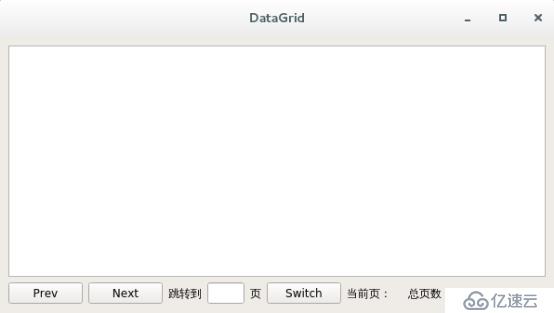
读取数据库的student表,初始化表格数据模型。
import sys
from PyQt5.QtSql import QSqlDatabase, QSqlQuery, QSqlTableModel, QSqlQueryModel
from PyQt5.QtCore import *
from PyQt5.QtWidgets import *
import re
class DataGrid(QWidget):
def __init__(self, parent=None):
super(DataGrid, self).__init__(parent)
# 声明数据库连接
self.db = None
# 布局管理器
self.layout = QVBoxLayout()
# 查询模型
self.queryModel = QSqlQueryModel()
# 表格视图
self.tableView = QTableView()
self.tableView.setModel(self.queryModel)
#
self.totalPageLabel = QLabel()
self.currentPageLabel = QLabel()
self.switchPageLineEdit = QLineEdit()
self.prevButton = QPushButton("Prev")
self.nextButton = QPushButton("Next")
self.switchPageButton = QPushButton("Switch")
# 当前页
self.currentPage = 1
# 总页数
self.totalPage = None
# 总记录数
self.totalRecordCount = None
# 每页记录数
self.pageRecordCount = 4
self.initUI()
self.initializedModel()
self.setUpConnect()
self.updateStatus()
def initUI(self):
self.tableView.horizontalHeader().setStretchLastSection(True)
self.tableView.horizontalHeader().setSectionResizeMode(QHeaderView.Stretch)
self.layout.addWidget(self.tableView)
hLayout = QHBoxLayout()
hLayout.addWidget(self.prevButton)
hLayout.addWidget(self.nextButton)
hLayout.addWidget(QLabel("跳转到"))
self.switchPageLineEdit.setFixedWidth(40)
hLayout.addWidget(self.switchPageLineEdit)
hLayout.addWidget(QLabel("页"))
hLayout.addWidget(self.switchPageButton)
hLayout.addWidget(QLabel("当前页:"))
hLayout.addWidget(self.currentPageLabel)
hLayout.addWidget(QLabel("总页数:"))
hLayout.addWidget(self.totalPageLabel)
hLayout.addStretch(1)
self.layout.addLayout(hLayout)
self.setLayout(self.layout)
self.setWindowTitle("DataGrid")
self.resize(600, 300)
def setUpConnect(self):
self.prevButton.clicked.connect(self.onPrevPage)
self.nextButton.clicked.connect(self.onNextPage)
self.switchPageButton.clicked.connect(self.onSwitchPage)
def initializedModel(self):
self.db = QSqlDatabase.addDatabase("QSQLITE")
self.db.setDatabaseName("/home/user/test.db")
if not self.db.open():
return False
self.queryModel.setHeaderData(0, Qt.Horizontal, "ID")
self.queryModel.setHeaderData(1, Qt.Horizontal, "Name")
self.queryModel.setHeaderData(2, Qt.Horizontal, "Sex")
self.queryModel.setHeaderData(3, Qt.Horizontal, "Age")
# 获取表的所有记录数
sql = "SELECT * FROM student"
self.queryModel.setQuery(sql, self.db)
self.totalRecordCount = self.queryModel.rowCount()
if self.totalRecordCount % self.pageRecordCount == 0:
self.totalPage = self.totalRecordCount / self.pageRecordCount
else:
self.totalPage = int(self.totalRecordCount / self.pageRecordCount) + 1
# 显示第1页
sql = "SELECT * FROM student limit %d,%d" % (0, self.pageRecordCount)
self.queryModel.setQuery(sql, self.db)
def onPrevPage(self):
self.currentPage -= 1
limitIndex = (self.currentPage - 1) * self.pageRecordCount
self.queryRecord(limitIndex)
self.updateStatus()
def onNextPage(self):
self.currentPage += 1
limitIndex = (self.currentPage - 1) * self.pageRecordCount
self.queryRecord(limitIndex)
self.updateStatus()
def onSwitchPage(self):
szText = self.switchPageLineEdit.text()
pattern = re.compile('^[0-9]+$')
match = pattern.match(szText)
if not match:
QMessageBox.information(self, "提示", "请输入数字.")
return
if szText == "":
QMessageBox.information(self, "提示", "请输入跳转页面.")
return
pageIndex = int(szText)
if pageIndex > self.totalPage or pageIndex < 1:
QMessageBox.information(self, "提示", "没有指定的页,清重新输入.")
return
limitIndex = (pageIndex - 1) * self.pageRecordCount
self.queryRecord(limitIndex)
self.currentPage = pageIndex
self.updateStatus()
# 根据分页查询记录
def queryRecord(self, limitIndex):
sql = "SELECT * FROM student limit %d,%d" % (limitIndex, self.pageRecordCount)
self.queryModel.setQuery(sql)
# 更新空间状态
def updateStatus(self):
self.currentPageLabel.setText(str(self.currentPage))
self.totalPageLabel.setText(str(self.totalPage))
if self.currentPage <= 1:
self.prevButton.setEnabled(False)
else:
self.prevButton.setEnabled(True)
if self.currentPage >= self.totalPage:
self.nextButton.setEnabled(False)
else:
self.nextButton.setEnabled(True)
# 界面关闭时关闭数据库连接
def closeEvent(self, event):
self.db.close()
if __name__ == "__main__":
app = QApplication(sys.argv)
window = DataGrid()
window.show()
sys.exit(app.exec_())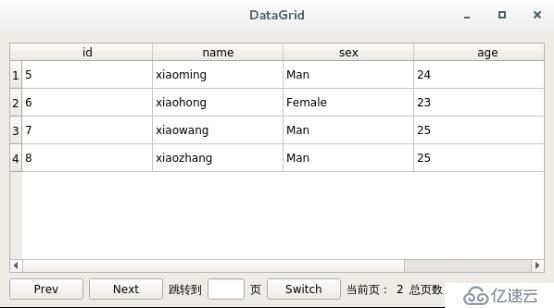
关于如何进行PyQt5数据库操作问题的解答就分享到这里了,希望以上内容可以对大家有一定的帮助,如果你还有很多疑惑没有解开,可以关注亿速云行业资讯频道了解更多相关知识。
免责声明:本站发布的内容(图片、视频和文字)以原创、转载和分享为主,文章观点不代表本网站立场,如果涉及侵权请联系站长邮箱:is@yisu.com进行举报,并提供相关证据,一经查实,将立刻删除涉嫌侵权内容。